点击蓝色目录快速查看
一、查看网络设置
1.1、使用ifconfig 命令
1.1.1、查看网络接口地址信息
主机的网络接口卡(网卡)通常称为"网络接口"。
◆ 查看所有活动网络接口的信息
ifconfig命令不带任何选项和参数时,将显示当前主机中已启用(活动)的网络接口信息
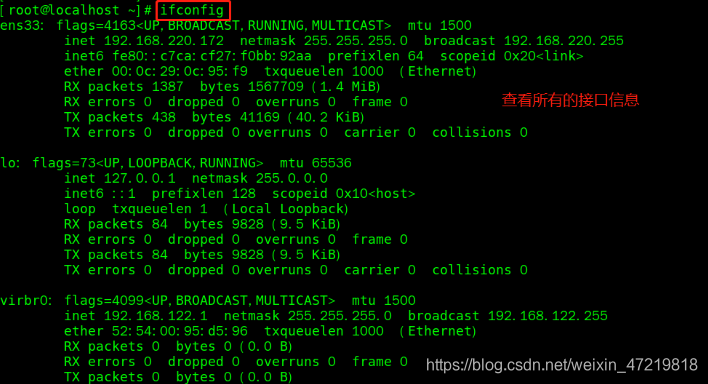
◆ 查看指定接口的网络信息
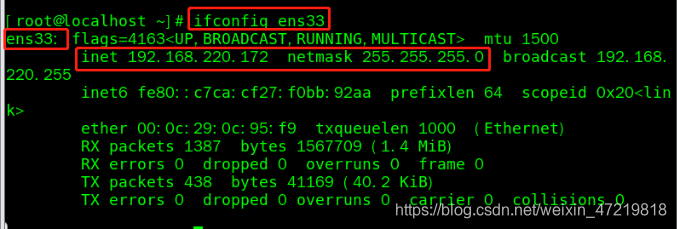
'ens33:第一块以太网卡的名称'
' inet 192.168.197.161 :IP地址'
'netmask 255.255.255.0 :子网掩码'
' broadcast 192.168.197.255 :广播地址'
'ether 00:0c:29:c3:77:97 : MAC地址'
'lo:虚拟的回环接口,lo 的IP地址默认为 “127.0.0.1”,回环地址通常仅用于对本机的网络测试'
1.1.2、 设置网络接口参数
◆ 设定网络接口的IP地址、子网掩码
ifconfig 接口名 IP地址 [子网掩码]
ifconfig 接口名 IP地址 [/掩码长度]
举例:
ifconfig ens33 10.10.10.10 netmask 255.255.255.0
ifconfig ens33 10.10.10.10/24
◆ 禁用或者重新激活网卡
ifconfig ens33 down
ifconfig ens33 up
◆设置虚拟网络接口
当一个网卡需要配置多个IP地址时,可以设置虚拟网络接口
ifconfig 接口名:序号 IP地址
例:
ifconfig ens33:1 192.168.10.2
ifconfig ens33:2 192.168.20.2

1.2、 hostname命令
◆ 查看当前主机名
[root@localhost ~]# hostname
localhost.localdomain
localhost:主机名
localdomain:域名
◆ 修改当前主机名
例:
修改主机名为zhangsan的两种方法:
1、用命令修改
#hostnamectl set-hostname zhangsan
#su 切换状态(不用重启电脑更新)
2、在配置文件里修改
vim /etc/hostname
zhangsan
reboot
centos7的主机名称配置文件:/etc/hostname
centos6的主机名称配置文件:/etc/sysconfig/network
HOSTNAME=zhangsan

1.3、route命令
1.3.1、用于查看路由表条目
◆ 直接执行route命令可以查看到当前主机中的路由表信息
◆ linux系统中的路由表决定着从本主机向其他主机,其他网络发送数据的去向,是排除网络故障的关键信息
[root@zhangsan ~]# route
Kernel IP routing table
Destination Gateway Genmask Flags Metric Ref Use Iface
default promote.cache-d 0.0.0.0 UG 100 0 0 ens33
192.168.122.0 0.0.0.0 255.255.255.0 U 0 0 0 virbr0
192.168.220.0 0.0.0.0 255.255.255.0 U 100 0 0 ens33
'Destination列对应目标网段的地址'
'Gateway列对应下一跳路由器地址'
'Genmask列对应子网掩码'
'Iface列对应发送数据的网络接口'
'目标网段为default时,表示此行时默认网关记录'
1.3.2、设置路由记录
◆ 添加和删除到指定网段的路由记录
route add -net 网段地址 gw IP地址
例:
route add -net 192.168.30.0/24 gw 192.168.40.1
route del -net 网段地址
例:
route del -net 192.168.30.0
◆ 添加和删除路由表中的默认网关记录
route add default gw IP地址
例:
route add default gw 192.168.40.1
route del default gw IP地址
例:
route del default gw 10.0.0.1
1.4、netstat命令
◆ 查看网络连接情况、路由表,接口统计等信息
netstat命令基本格式:
netstat [选项]
常用选项
-a:显示当前主机中所有活动的网络连接信息(包括监听,非监听状态的服务端口)
-n:以数字的形式显示相关的主机地址,端口等信息
-p:显示与网络连接相关联的进程号,进程名称信息('该选项需要root权限')
-t:查看TCP协议相关信息
-u:显示UDP协议相关的信息
-r:显示路由信息
-l:显示处于监听(listening)状态的网络连接及端口信息
◆ 通常使用“-ntap”组合选项,以数字形式显示当前系统中所有的TCP连接信息,同时显示对应的进程信息。
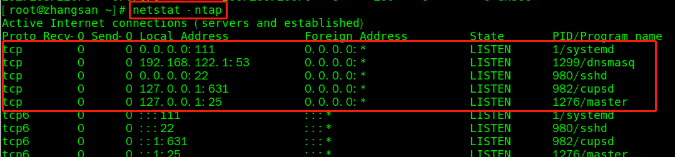
◆ 结合管道符号使用“grep”命令,还可以在结果中过滤出所需要的特定记录。
例:显示22端口的网络状态
[root@zhangsan ~]# netstat -ntap | grep 22
tcp 0 0 192.168.122.1:53 0.0.0.0:* LISTEN 1299/dnsmasq
tcp 0 0 0.0.0.0:22 0.0.0.0:* LISTEN 980/sshd
tcp6 0 0 :::22 :::* LISTEN 980/sshd
◆ 使用“-nuap”选项,以数字形式显示当前系统中所有的UCP连接信息,同时显示对应的进程信息。
例:
[root@zhangsan ~]# netstat -nuap
Active Internet connections (servers and established)
Proto Recv-Q Send-Q Local Address Foreign Address State PID/Program name
udp 0 0 192.168.122.1:53 0.0.0.0:* 1299/dnsmasq
udp 0 0 0.0.0.0:67 0.0.0.0:* 1299/dnsmasq
udp 0 0 0.0.0.0:68 0.0.0.0:* 4859/dhclient
udp 0 0 0.0.0.0:48262 0.0.0.0:* 664/avahi-daemon: r
udp 0 0 0.0.0.0:5353 0.0.0.0:* 664/avahi-daemon: r
二、测试网络连接
2.1、ping命令
◆ 测试网络连通性
命令基本格式
ping [选项] 目标主机
[root@localhost ~]# ping 192.168.10.8
PING 192.168.10.8 (192.168.10.8) 56(84) bytes of data.
64 bytes from 192.168.10.8: icmp_seq=1 ttl=128 time=0.524 ms
64 bytes from 192.168.10.8: icmp_seq=2 ttl=128 time=0.244 ms
64 bytes from 192.168.10.8: icmp_seq=3 ttl=128 time=0.435 ms
^C
--- 192.168.100.3 ping statistics ---
5 packets transmitted, 5 received, 0% packet loss, time 4001ms
rtt min/avg/max/mdev = 0.244/0.420/0.524/0.098 ms
'按Ctrl C 组合键终止ping测试'
2.2、traceroute命令
◆ 跟踪数据包,测试从当前主机到目标主机之间经过的网络节点
◆ 网络测试中,先用ping,若发现网络连接故障,在使用traceroute命令跟踪查看故障节点
traceroute 目标主机地址
2.3、nslookup命令
◆ 测试DNS域名解析,将域名解析为IP地址
命令基本格式
nslookup 目标主机地址 [DNS服务器地址]
示例:
[root@localhost ~]# nslookup www.baidu.com
Server: 192.168.197.2
Address: 192.168.197.2#53
Non-authoritative answer:
www.baidu.com canonical name = www.a.shifen.com.
Name: www.a.shifen.com
Address: 180.101.49.11
......//省略
三、修改网络配置文件
3.1、网络接口配置文件
/etc/sysconfig/network-scripts/目录下
文件名格式为“ifcfg-xxx”
ifcfg-ens33:第一块以太网卡的配置文件
…
回环接口lo的配置文件是“ifcfg-lo”
3.1.1、实验—双网卡
在centos7的网络适配器中添加一个网卡
cd /etc/sysconfig/network-scripts/
cp -p ifcfg-ens33 ifcfg-ens36 #将ens33的配置详细信息复制给ens36

vim ifcfg-ens36 #进入ens36修改参数
service network restart #重启网络服务
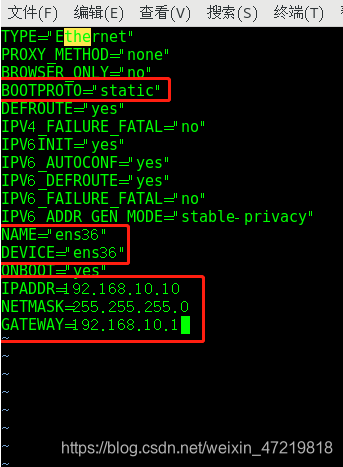
3.2、域名解析配置文件
/etc/resolv.conf文件
◆ 保存本机需要使用的DNS服务器的IP地址
◆ 对该文件所做的修改会立刻生效
3.3、本地主机映射文件
/etc/hosts文件
◆ 保存主机名与IP地址的映射记录
◆ hosts文件和DNS服务器的比较
● 默认情况下,系统首先从hosts文件查找解析记录
● hosts文件只对当前的主机有效
● hosts文件可减少DNS查询过程,从而加快访问速度
四、总结
◆ 查看网络配置 (ifconfig、hostname、route、netstat)
◆ 测试网络连接 (ping、traceroute、nslookup)
◆ 网络配置文件 (/etc/sysconfig/network-scripts/ifcfg-ens33、/etc/resolv.conf、/etc/hosts文件)